Stappenplan voor wachtwoordherstel Android
Sommige Android-gebruikers ervaren problemen wanneer ze een nieuw wachtwoord aanvragen. Dit heeft te maken met de app-instellingen van het toestel en kan door middel van dit stappenplan worden opgelost.
1. Ga op je smartphone naar 'instellingen' (tandwieltje in het algemene menu)
2. Kies 'apps (standaard apps en app-instellingen)'
3. Kies 'Unit Victor'
4. Onder het kopje 'Standaardinstellingen' staat de button 'Instellen als standaard' (daaronder staat waarschijnlijk in het klein 'Ingesteld als standaard'). Klik op deze button
5. Klik op 'Standaardinstellingen wissen'
6. Open de Unit Victor-app. Klik op 'Wachtwoord vergeten' en je laat een mail naar je mailbox sturen
7. Open de herstel-mail
8. Klik op de wachtwoord-herstellink. Je telefoon zal vragen of je de link wil openen met de Unit Victor-app of met je browser (bij Android is dat standaard Chrome). Kies voor 'browser'
9. Je komt nu terecht op de webpagina (dus niet in de app) waar je je wachtwoord opnieuw kunt instellen. Doe dat
10. Open de app en log in met je nieuwe wachtwoord
KIKADEWADO!
Ondervind je ondanks dit stappenplan toch nog problemen met het aanvragen van een nieuw wachtwoord? Stuur dan een e-mail naar support@stichtingunitvictor.nl met (een) printscreen(s) van je toestel. We zoeken dan zo spoedig mogelijk een oplossing en nemen hierover contact met je op.